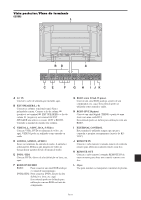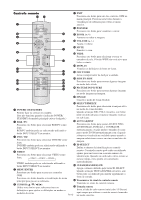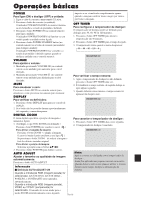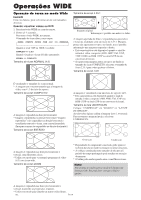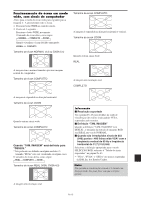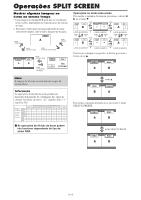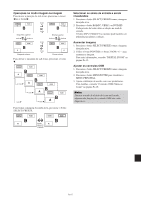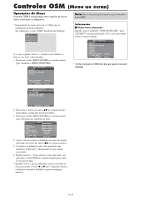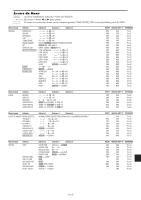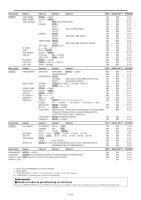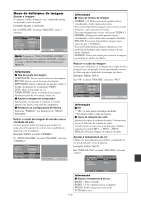NEC PX-60XM5A 42XM5/50XM6/60XM5 UM - Page 166
Opera, es SPLIT SCREEN
 |
View all NEC PX-60XM5A manuals
Add to My Manuals
Save this manual to your list of manuals |
Page 166 highlights
Operações SPLIT SCREEN Mostrar algumas imagens no écran ao mesmo tempo * Uma imagem de entrada RGB pode não ser visualizada nestes modos, dependendo das especificações de entrada do sinal. 1. Pressione o botão para selecionar um modo de écran entre modo simples, lado-a-lado e imagem-na-imagem. botão SINGLE VIDEO1 A botão SINGLE botão SIDE BY SIDE botão PICTURE IN PICTURE VIDEO1 A RGB1 B botão SIDE BY SIDE botão PICTURE IN PICTURE VIDEO1 Tela secundária RGB1 Tela principal Operações no modo lado-a-lado Para mudar o tamanho da imagem, pressione o cursor ᮤ ᮣ ou o botão ᮢ. VIDEO1 A RGB2 B botão ᮤ VIDEO1 A RGB2 B botão ᮤ VIDEO1 A RGB2 B botão LADO-A LADO2-R ᮣ botão ᮢ VIDEO1 botão ᮢ RGB2 botão ᮤ A B botão LADO-A LADO1 ᮣ LADO-A LADO2-L botão ᮢ VIDEO1 botão ᮢ RGB2 botão ᮤ botão ᮢ VIDEO1 botão ᮢ RGB2 A B A B botão botão LADO-A LADO4-R ᮣ LADO-A LADO3 ᮣ LADO-A LADO4-L Para trocar a imagem à esquerda e à direita, pressione o botão cursor ᮡ . VIDEO1 A RGB1 B Nota: A imagem A e B écran em cima não são sempre da mesma altura. Informação As operações de divisão de écran podem não funcionar dependendo da combinação dos sinais de entrada. Na tabela em baixo, "ࠗ" significa Sim significa Não. Imagens visualizadas no écran à esquerda/ principal (Seleção 2) VIDEO1 VIDEO2 VIDEO3 DVD/HD1 DVD/HD2 RGB1 RGB2 RGB3 VIDEO1 Imagens visualizadas no écran à direita/principal (Seleção 1) VIDEO2 VIDEO3 DVD/HD1 DVD/HD2 RGB1 RGB2 ן ן ࠗ ࠗ ࠗ ࠗ ן ן ࠗ ࠗ ࠗ ࠗ ן ן ࠗ ࠗ ࠗ ࠗ ࠗ ࠗ ן ࠗ ࠗ ࠗ ࠗ ࠗ ࠗ ן ࠗ ן ࠗ ࠗ ࠗ ࠗ ן ࠗ ࠗ ࠗ ࠗ ן ࠗ ן ࠗ ࠗ ࠗ ࠗ ࠗ ࠗ RGB3 Ⅵ As operações de divisão de écran podem não funcionar dependendo do tipo de sinais RGB. RGB1 B botão ᮡ VIDEO1 A Para tornar a imagem desejada ativa, pressione o botão SELECT/ FREEZE. VIDEO1 A RGB1 B VIDEO1 A botão SELECT/FREEZE RGB1 B Po-16